Microsoft quita el soporte a Outlook.com para Android y esto no es una buena noticia para los usuarios de la aplicación.
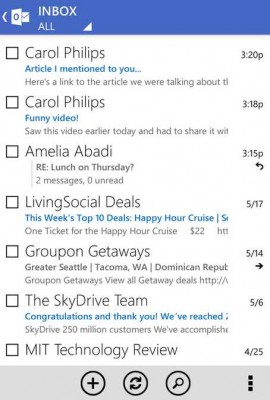 La novedad salió la luz hace algunas semanas y nos indica que Microsoft no continuará dando soporte a Outlook.com en su versión para dispositivos móviles Android en el futuro.
La novedad salió la luz hace algunas semanas y nos indica que Microsoft no continuará dando soporte a Outlook.com en su versión para dispositivos móviles Android en el futuro.
Las causas por las cuales ha decidido tomar esta decisión no están claras.
No obstante podemos especular al respecto basándonos en los recientes hechos.
Más datos sobre el final de soporte a Outlook.com para Android
Sí eres usuario de Outlook.com, y además posees un dispositivo móvil con Android es probable que cuentes con alguna de las aplicaciones desarrolladas por la empresa (Microsoft).
Actualmente existen dos sistemas oficiales para consultar los correos electrónicos de Outlook.com desde dispositivos Android:
- «Outlook.com» es una aplicación que sólo nos permite consultar los correos electrónicos de este servicio provisto por Microsoft.
- «Microsoft Outlook», el único que podemos encontrar actualmente en la tienda de aplicaciones Google Play Store.
Sí deseas conocer cuál es la aplicación que posees instalada actualmente, ya sea en tu smartphone o en tu tablet, deberás acceder a tu dispositivo y consultar la versión de la aplicación.
Ten en cuenta que es posible tener instalado y correr ambas aplicaciones en simultáneo, algo que muchos usuarios escogieron hacer en su momento.
Para terminar te comentamos que la aplicación que prevalecerá es «Microsoft Outlook». Esta es la que los usuarios deberán utilizar de ahora en más.
Cuándo finaliza el soporte para Outlook.com en Android
Con respecto a cuando finalizó el soporte para Outlook.com en Android te comentamos que esta fecha fue el 31 de julio de 2015. No sólo no se ofrece más soporte técnico, sino que tampoco podremos obtener actualizaciones de la aplicación Outlook.com.
Como ventaja podemos indicar que «Microsoft Outlook» nos permite añadir cuentas de correo electrónico de diferentes servicios tales como: Gmail, Yahoo Mail, etcétera. A esto debemos sumarle, por supuesto, Outlook.com donde incluso podremos configurar más de una cuenta simultáneamente.

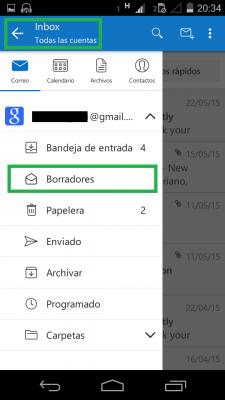 En caso de que desees restaurar borradores en Outlook para Android estos los encontrarás en un apartado que la aplicación destinada para tal fin.
En caso de que desees restaurar borradores en Outlook para Android estos los encontrarás en un apartado que la aplicación destinada para tal fin.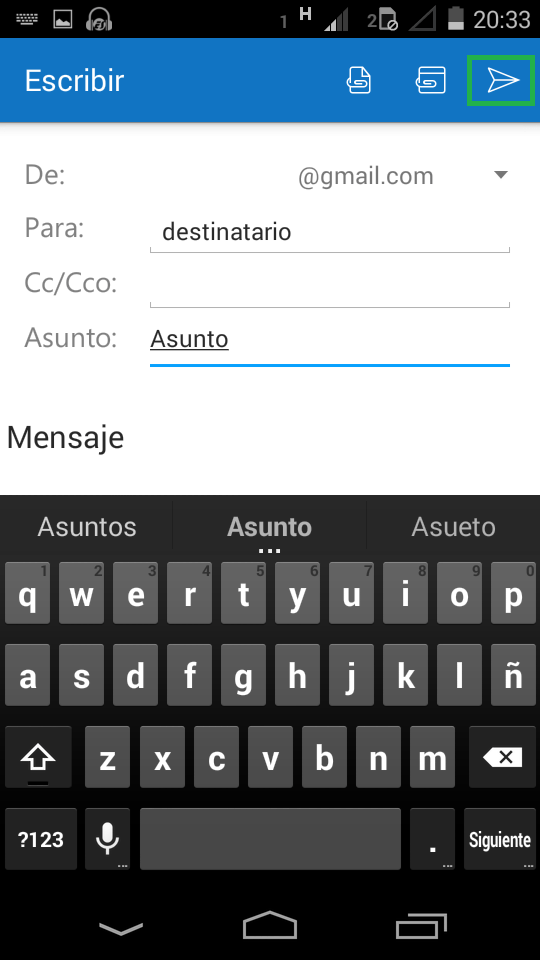 El sistema nos llevará finalmente a un listado con todos los borradores almacenados.
El sistema nos llevará finalmente a un listado con todos los borradores almacenados.